Cómo grabar una reunión de Zoho con o sin permiso de anfitrión
Zoho Meeting es un servicio de conferencias en línea diseñado para empresas con equipos en diferentes lugares o países. Con él, los colegas y socios comerciales pueden colaborar en tiempo real y en estrecha colaboración. Ofrece una prueba gratuita de 14 días. Después de eso, debe elegir un plan de suscripción que incluya un plan gratuito con funciones limitadas y varios planes pagos. Este artículo tiene la intención de mostrarte cómo grabar una reunión de Zoho.
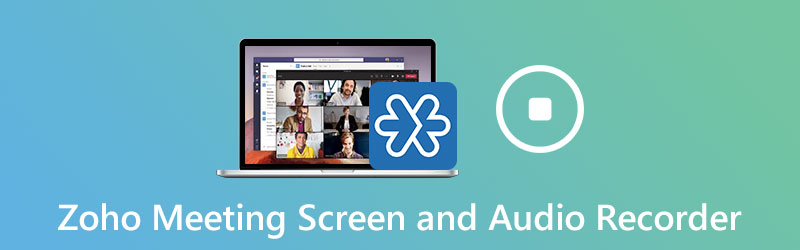
CONTENIDO DE PÁGINA
Parte 1: Cómo grabar Zoho Meeting como anfitrión
En primer lugar, el plan gratuito no ofrece el registro de la reunión en Zoho, pero esta función está disponible para todos los planes pagos. Más importante aún, puede grabar una reunión de Zoho si es el anfitrión o si obtiene el permiso del anfitrión.
Paso 1: Abra el cliente de escritorio de Zoho Meeting y cree una nueva reunión.
Paso 2: Una vez que comience la reunión, haga clic en el Iniciar la grabación en la columna de la izquierda o en la cinta superior. Cuando haya terminado de grabar, haga clic en Para de grabar.
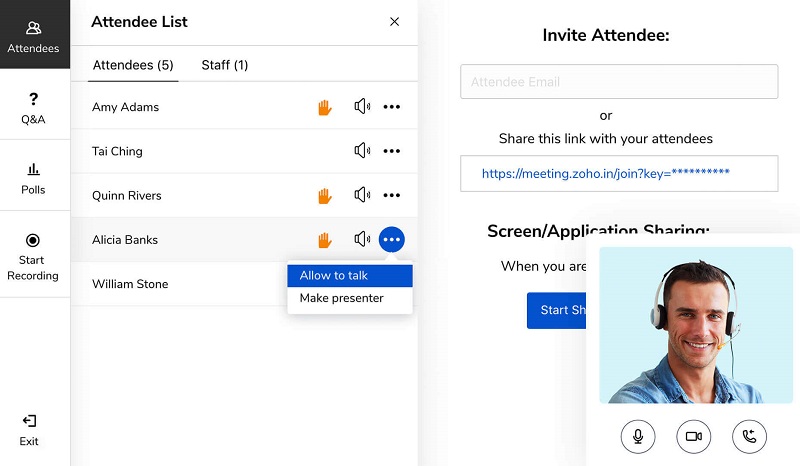
Paso 3: Después de grabar, vaya a Mis grabaciones pestaña de la interfaz de inicio. Luego obtendrá todas las grabaciones y las reproducirá de inmediato. Ofrece Compartir y Descargar para cada grabación.
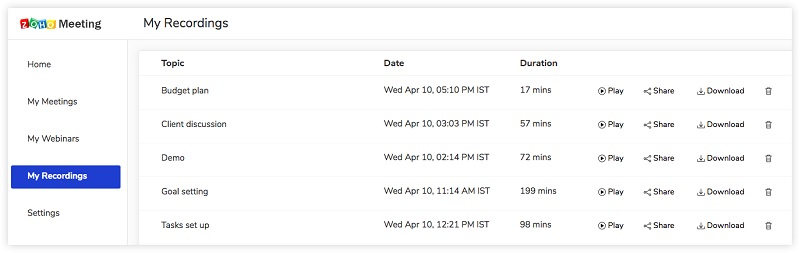
Parte 2: Mejores formas de grabar una reunión de Zoho sin el permiso del anfitrión
Método 1: Grabe Zoho Meeting sin anfitrión en el escritorio
Como se mencionó anteriormente, no puede grabar reuniones de Zoho sin una cuenta de anfitrión o permiso. ¿Eso significa que no puede guardar su reunión? La respuesta es no y Vidmore Grabador de pantalla puedo ayudarte.
Características clave de la mejor grabadora de reuniones para Zoho
- Grabe reuniones de Zoho sin el permiso del anfitrión.
- Guarde reuniones importantes sin notificación.
- Tome horarios para grabar reuniones de Zoho automáticamente.
Cómo grabar una reunión de Zoho sin permiso del anfitrión
Paso 1: Instalar la grabadora de reuniones
Inicie la mejor grabadora para Zoho Meeting después de instalarla en su PC. Existe una versión específica para Mac. Escoger Grabadora de vídeo desde la interfaz de inicio para continuar. Abra la aplicación Zoho Meeting.

Paso 2: Grabar una reunión de Zoho
Escoger Personalizado, escoger Seleccionar región / ventana y haga clic en la aplicación de reuniones Zoho. Si no desea capturar su rostro, desactive la cámara web. Luego seleccione la fuente de audio, como Sonido del sistema y / o Micrófono. Haga clic en el REC para comenzar a grabar una reunión de Zoho.
Propina: Para grabar automáticamente una reunión de Zoho, haga clic en Tomar horario en la interfaz principal, asígnele un nombre, configure comienzo hora y otras opciones, y haga clic en Okay para confirmarlo.

Paso 3: Exportar grabación de reuniones
Cuando desee detener la grabación, haga clic en el Detener botón. Luego se le presentará la ventana de vista previa. Juega y haz clic en el Salvar botón si está satisfecho.
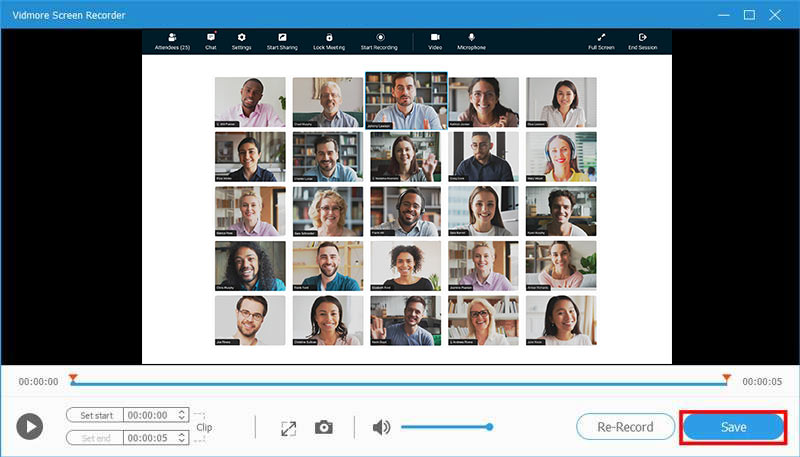
Con la ayuda de Screen Recorder, también puede capturar una reunión en Microsoft Teams, grabar sesiones en TeamViewery sin esfuerzo.
Método 2: Grabe la reunión de Zoho sin el anfitrión en línea
Otra forma de grabar una reunión de Zoho sin el permiso del anfitrión es Grabador de pantalla en línea gratuito Vidmore. Es tan poderoso como algunos grabadores de reuniones de escritorio.
- Grabe una reunión de Zoho sin instalar software.
- Completamente gratis.
- Sin marca de agua ni límite de longitud.
- Guarde grabaciones de reuniones en videos HD.
Cómo grabar una reunión de Zoho en línea
Paso 1: Abra https://www.vidmore.com/free-online-screen-recorder/ en un navegador y haga clic en Inicie Free Recorder para descargar el lanzador.

Paso 2: Haga clic en el Área de grabación opción y establezca la región de grabación según su reunión. Luego encienda o apague el Cámara web, Audio del sistemay Micrófono según su situación.

Paso 3: Golpea el REC en el botón de inicio para comenzar a grabar la reunión de Zoho a la que acaba de unirse. Espere a que finalice la reunión y haga clic en el Detener botón. Luego, decida descargar la grabación a su computadora o compartirla directamente en las redes sociales.

Parte 3: Preguntas frecuentes de Zoho Meeting Recorder
¿Cómo grabo una reunión de Zoho en mi teléfono con audio?
Aunque Zoho Meeting ofrece una aplicación para iOS y Android respectivamente, no es una buena idea grabar una reunión en un dispositivo móvil. Eso se debe a la pequeña pantalla. Será mejor que transmita su teléfono a la computadora y lo grabe.
¿Zoho Meeting es seguro?
Zoho Meeting es un servicio de videoconferencia seguro. Según Zoho, antepone su privacidad. Puede bloquear sus reuniones para realizar reuniones privadas en línea y controlar la entrada de participantes.
¿Qué es el seminario web de Zoho?
El seminario web es una función de Zoho para que los usuarios inviten a un gran número de audiencias de diferentes lugares. Es una buena forma de difundir la conciencia, realizar clases en línea y más.
Conclusión
Esta guía le ha explicado cómo grabar una reunión de Zoho sin importar si es el anfitrión o participante. La función de grabación incorporada es la forma más sencilla de hacerlo si es el anfitrión de la reunión. Sin embargo, Vidmore Screen Recorder puede ayudarlo a capturar reuniones de Zoho como participante en secreto. Además, es bastante fácil de usar. Si tiene otras preguntas relacionadas con Zoho Meeting, deje un mensaje debajo de esta publicación.


